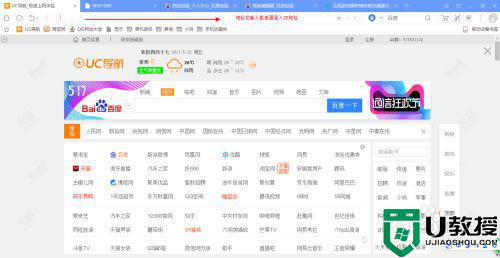两个路由器有线桥接完美教程 一台光猫连2个路由器图解
很多用户家里只有一台电脑,但是为了更好的使得网络能够遍布整个空间,就想要在连接宽带时同时安装两台路由器,实现全面覆盖无线wifi,以此也能够让更多的网络电子产品连接,那么一台光猫连2个路由器怎么连接呢?下面小编就来给大家分享一篇两个路由器有线桥接完美教程。
具体方法:
1、把新买的路由器连上电脑,把路由器的LAN口(1.2.3.4)随便一个连接电脑。

2、进入路由器设置,输入路由器进去密码。
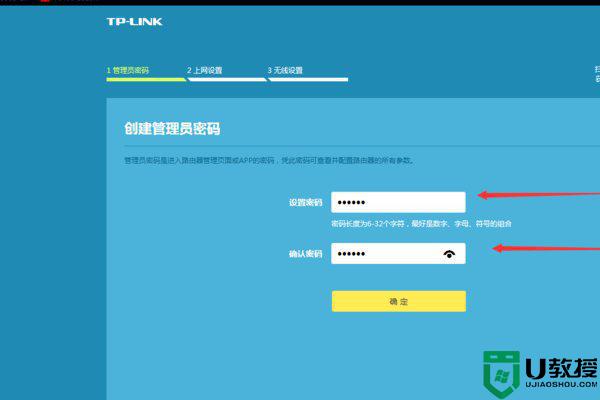
3、不用设置,直接跳过向导。
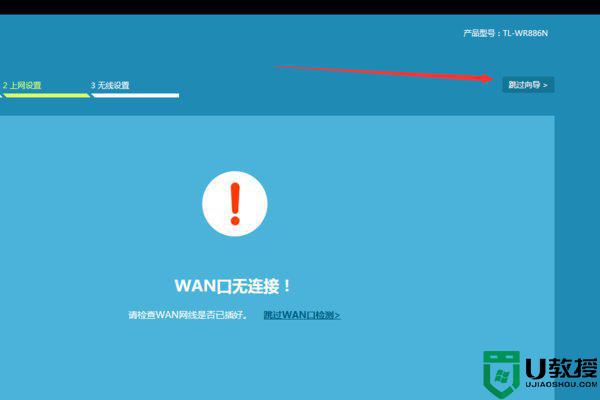
4、选择路由设置。
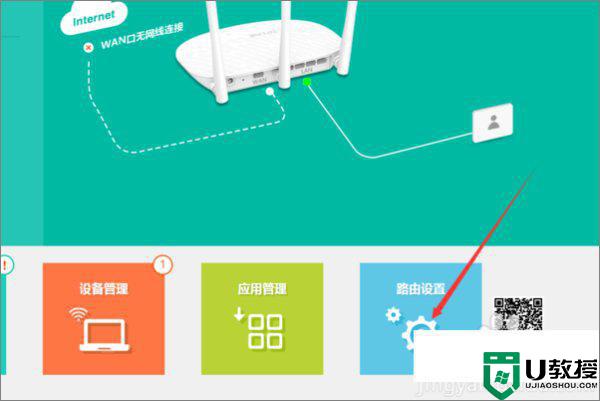
5、选择LAN设置,LAN口设置IP:换成手动把原来的192.168.1.1改成192.168.1.2(2-255都行)。然后点保存,点击确定。
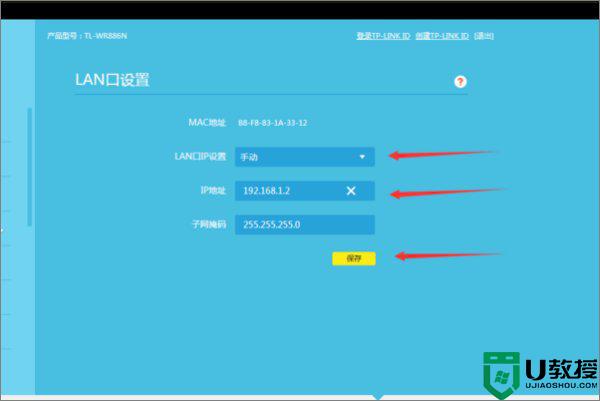
6、在地址栏重新输入192.168.1.2(和你设置的IP一样),设置IP是为了不和主路由器IP冲突。输入密码进入路由器。
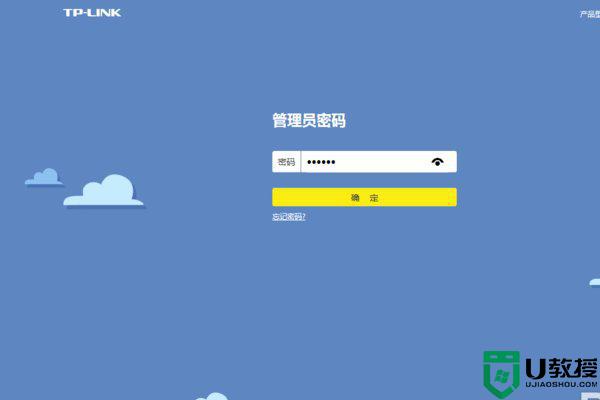
7、进入路由器以后,选择路由设置。
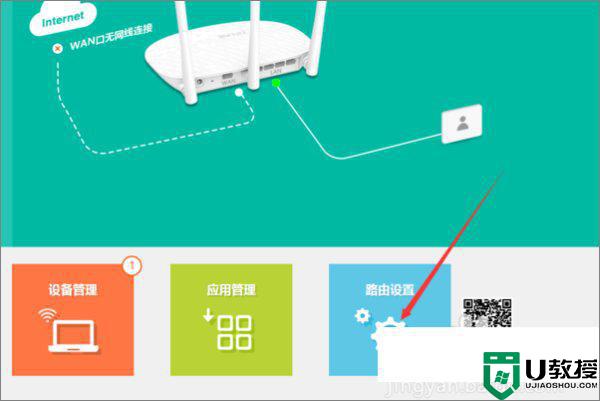
8、选择DHCP服务器,选择关,点击保存。
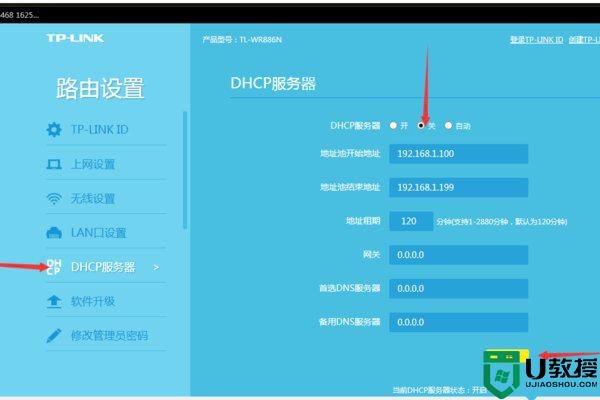
9、来设置这个路由器的WiFi名称和密码,选择无线设置,输入名称和密码,点击保存。
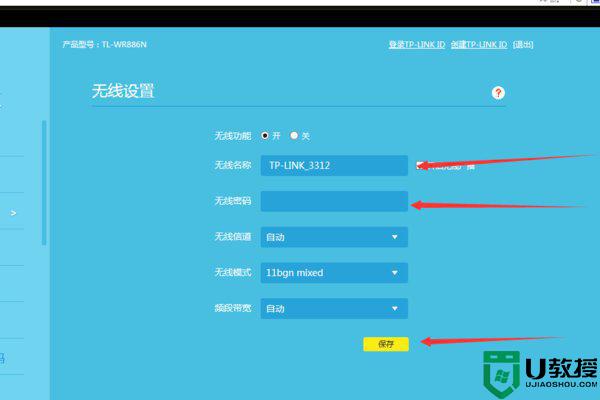
10、重启路由器,新路由器的桥接就设置完了。
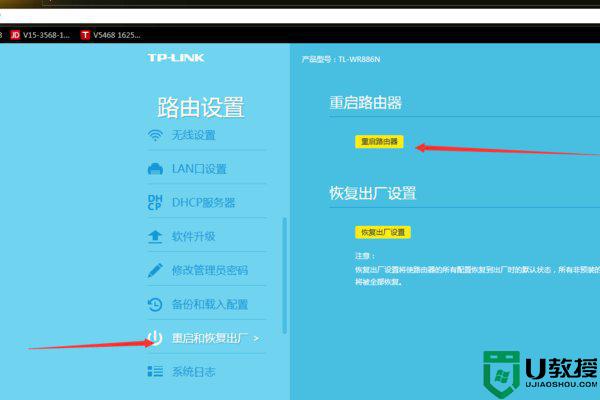
11、把家里主路由器的LAN口和副路由器的LAN口有那跟长网线连上就可以了,这个被桥接的路由器就可以上网了。如果桥接成功电脑的的网络图标会显示已连接。
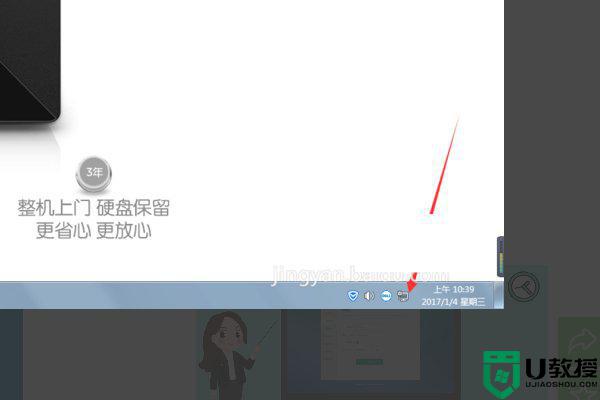
上述就是小编给大家分享的一篇两个路由器有线桥接完美教程了,还有不清楚的用户就可以参考一下小编的步骤进行操作,希望能够对大家有所帮助。